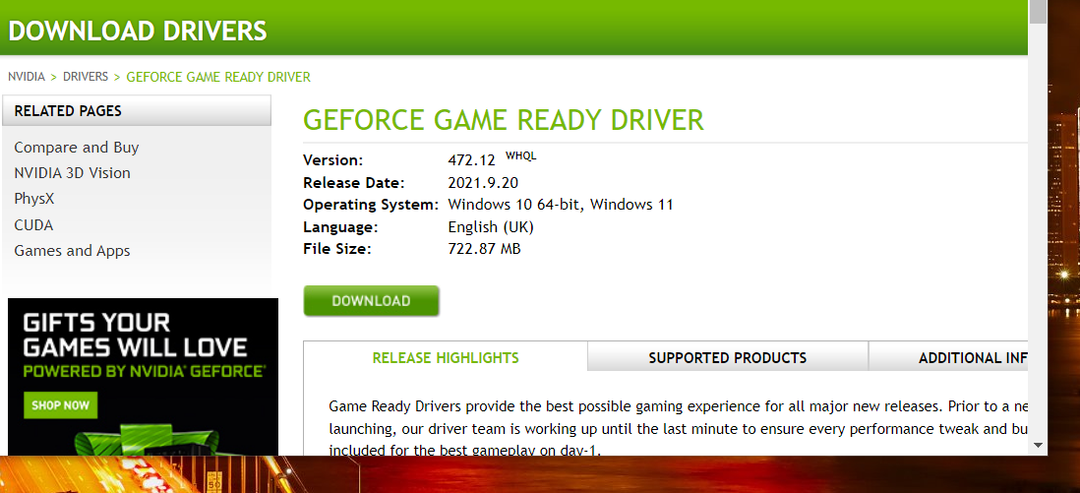- Drivers de placa gráfica desatualizados, programas conflitantes e até mesmo overclock de PC são possíveis causas para o Forza Horizon 4 não funcionar no Windows 11.
- A inicialização limpa do sistema operacional pode ajudá-lo a resolver esse problema rapidamente.
- Você também pode precisar atualizar certos drivers de dispositivo para corrigir o Forza Horizon 4 travando no Windows 11.
- Redefinir o Horizon 4 ou verificar os arquivos do jogo é outra solução potencial a ser considerada.

xINSTALE CLICANDO NO ARQUIVO PARA DOWNLOAD
Esta ferramenta corrige erros comuns de computador, substituindo os arquivos de sistema problemáticos pelas versões iniciais de trabalho. Ele também mantém você longe de erros de sistema, BSoDs e repara danos causados por malware e vírus. Corrija problemas de PC e remova danos de vírus agora em 3 etapas fáceis:
- Baixe e instale o Fortec no seu PC.
- Inicie a ferramenta e Iniciar digitalização para encontrar arquivos quebrados que estão causando os problemas.
- Clique com o botão direito em Iniciar reparo para corrigir problemas que afetam a segurança e o desempenho do seu computador.
- Fortec foi baixado por 0 leitores deste mês.
Forza Horizon 4 é um fascinante jogo de corrida para Windows e Xbox. Agora os jogadores também podem se divertir no Windows 11. No entanto, o Horizon 4 nem sempre funciona como esperado na plataforma de desktop mais recente da Microsoft.
Alguns jogadores postaram no fórum de suporte da Microsoft sobre o Forza Horizon 4 não rodando. Para eles, o jogo não está iniciando no Windows 11 ou continua travando quando eles iniciam pelo menos.
Você precisa consertar o Forza Horizon que não está rodando no Windows 11 também? Nesse caso, você pode fazer isso com as possíveis resoluções abaixo.
Por que o Forza Horizon 4 não está funcionando no Windows 11?
Primeiro, lembre-se de que seu PC deve atender aos requisitos mínimos de sistema do Forza Horizon 4 para jogar nele.
Se o Forza Horizon 4 não funcionar após comprá-lo e baixá-lo, verifique novamente os requisitos de sistema do jogo. A captura de tela abaixo mostra os requisitos de sistema do jogo:
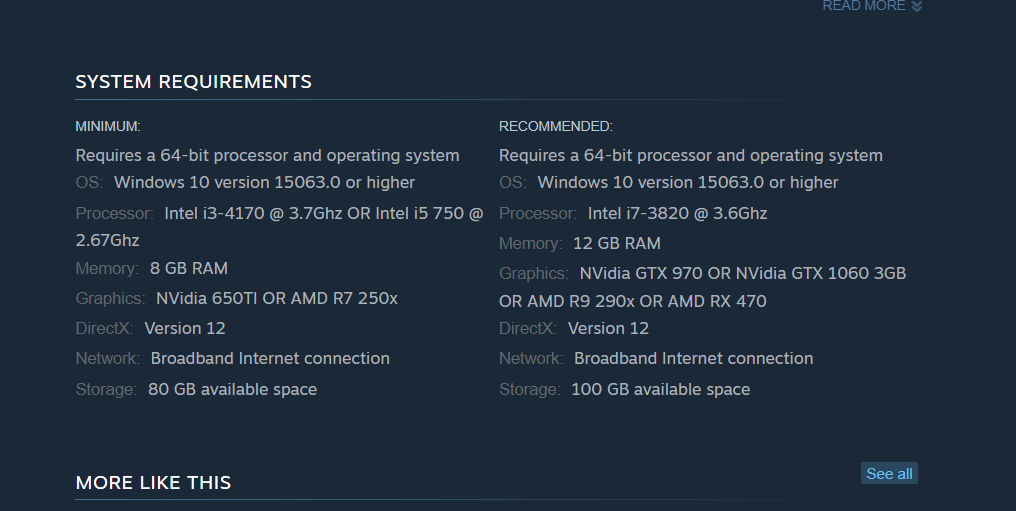
O seu computador atende a esses requisitos de sistema? Caso contrário, você precisará atualizar o hardware do seu PC para que ele atenda às especificações indicadas. Como alternativa, solicite um reembolso da Microsoft Store ou Steam para o Forza Horizon 4.
Se tiver certeza de que ele atende aos requisitos mínimos do sistema para o Horizon 4, você precisará solucionar alguns problemas. Pode ser que a instalação do Forza Horizon 4 esteja corrompida de alguma forma. Nesse caso, redefinir ou reinstalar o jogo pode ser sua melhor aposta.
O Forza Horizon 4 possui gráficos 3D bastante avançados. Portanto, seu PC deve ter um driver de placa gráfica razoavelmente atualizado para esse jogo. Se o seu desktop ou laptop tiver um driver de GPU um tanto desatualizado, pode ser por isso que o jogo não funciona para você.
Programas conflitantes também são uma causa comum de travamento do Forza Horizon 4 no Windows 11. Existem alguns aplicativos de software conhecidos por entrar em conflito com o jogo.
Alguns utilitários antivírus de terceiros podem impedir que o Forza Horizon 4 seja iniciado quando não estiver em suas listas de exclusão.
Como posso corrigir o Forza Horizon 4 não iniciando no Windows 11?
1. Execute o Forza Horizon 4 como administrador
- Clique com o botão direito do mouse no atalho da área de trabalho do Forza Horizon 4 e selecione Propriedades. Se você não tiver um, adicione um atalho para ele na área de trabalho arrastando o aplicativo Horizon 4 da Começar cardápio.
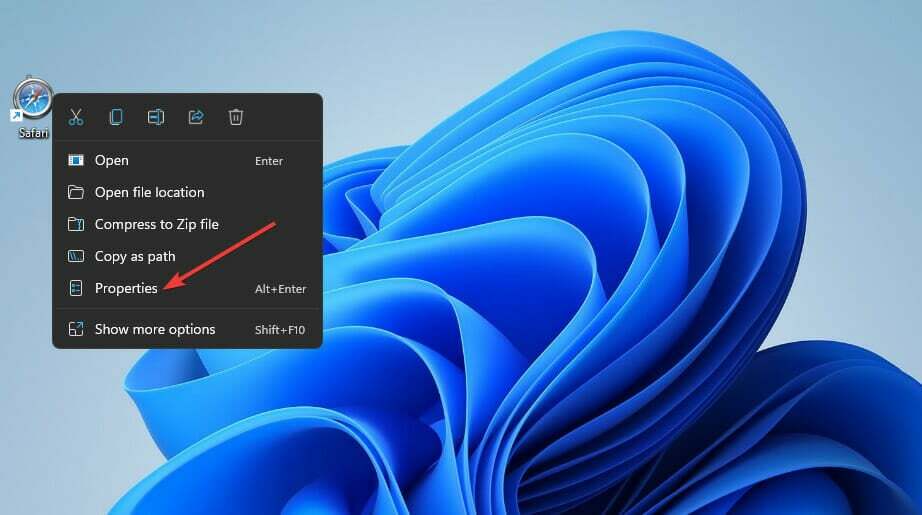
- Clique no Compatibilidade guia na janela de propriedades do jogo.
- Selecione os Executar como administrador checkbox.
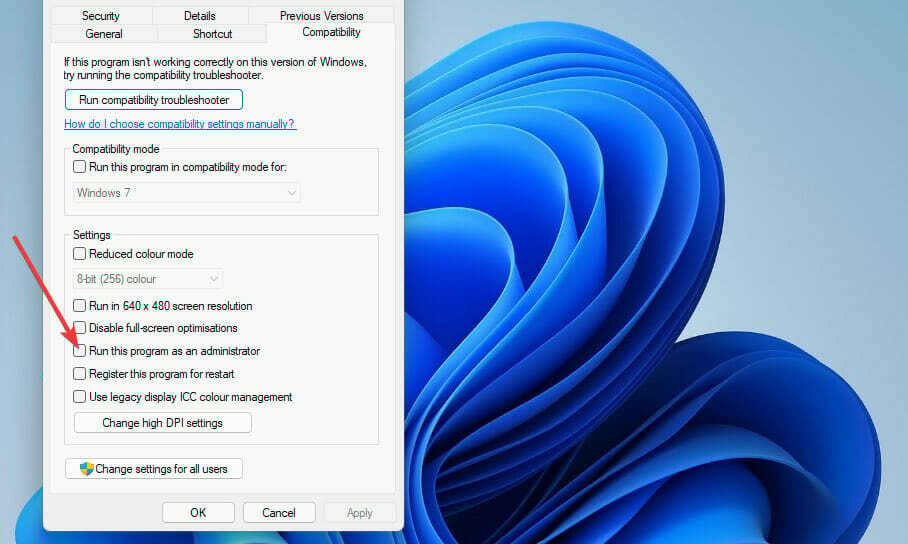
- aperte o Aplicar botão e clique OK sair.
2. Redefinir o aplicativo do jogo Forza Horizon 4
- Primeiro, clique no lupa ícone da barra de tarefas.
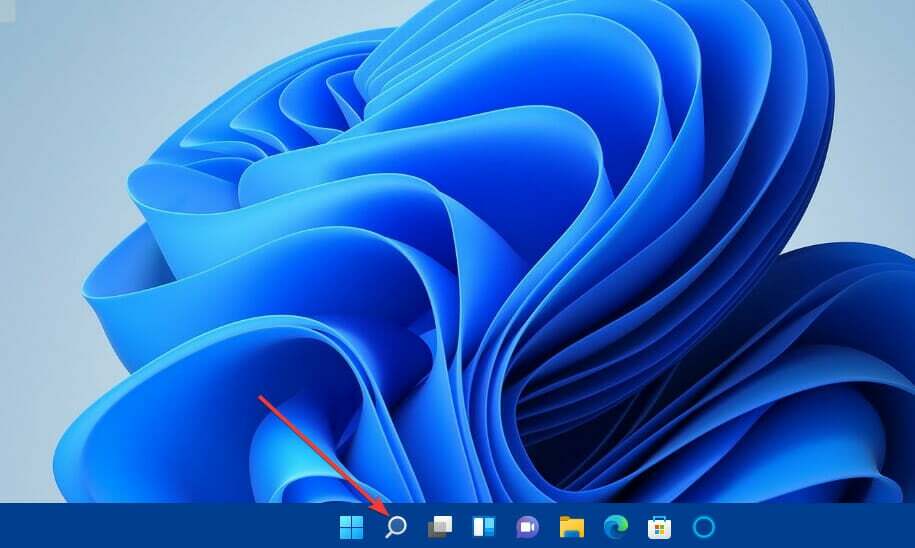
- Digitar aplicativos e recursos dentro da caixa de pesquisa.
- Clique no Aplicativos e recursos resultado da pesquisa para abrir isso Configurações aba.
- Em seguida, clique no botão de três pontos no lado direito do aplicativo Forza Horizon 4 listado.
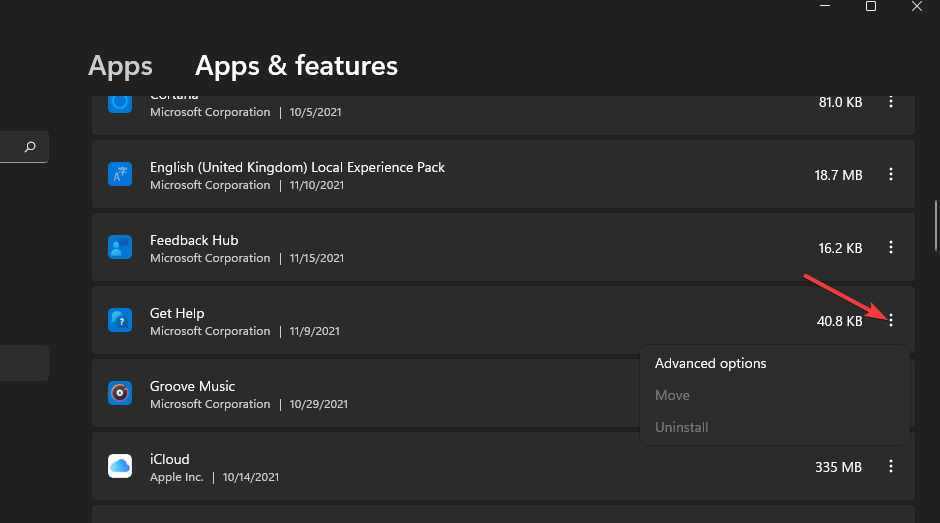
- Selecione Opções avançadas para visualizá-los.
- aperte o Reiniciar botão para o jogo.
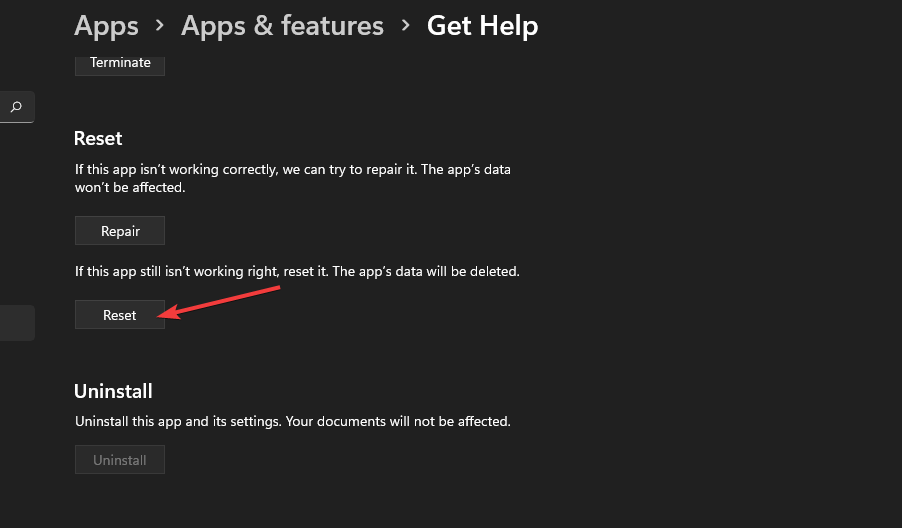
- Clique Reiniciar de novo.
3. Verifique os arquivos do jogo (correção do Steam)
- Abra o Vapor software cliente do jogo.
- Selecione os Biblioteca guia em Vapor.
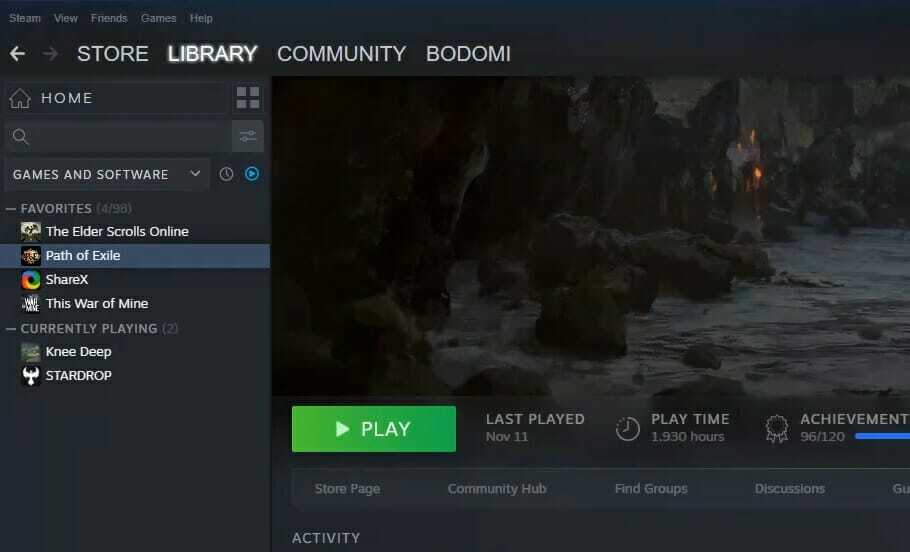
- Clique com o botão direito Forza Horizon 4 para selecionar o seu Propriedades opção.
- Clique no Ficheiros locais guia na janela de propriedades.
- aperte o Verifique a integridade dos arquivos do jogo botão para o processo de verificação.
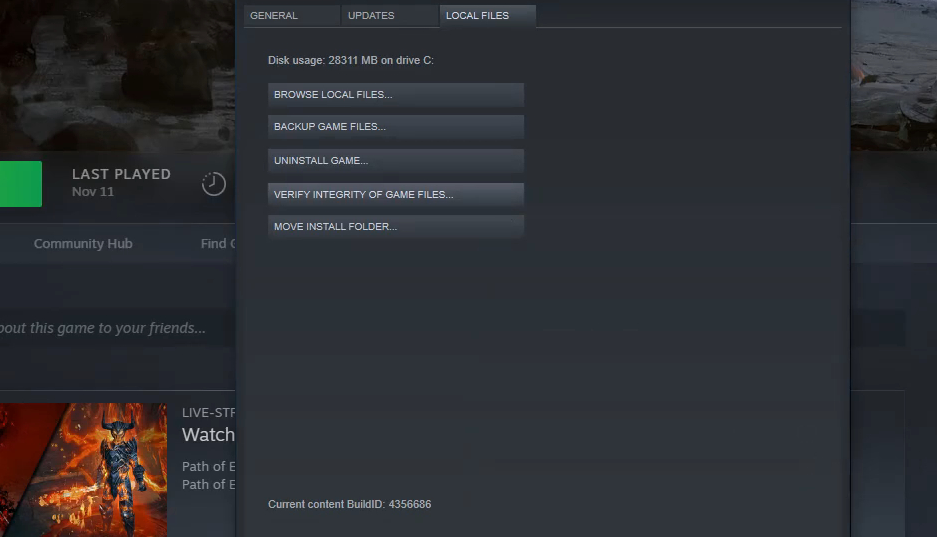
- Aguarde a validação dos arquivos Steam para atingir 100 por cento e, em seguida, clique no botão Fechar botão.
4. Desativar o microfone para Horizon 4
- Clique no janelas ícone da barra de tarefas para abrir o Começar cardápio.
- Selecione os Configurações atalho do aplicativo.
- Clique no Privacidade e segurança aba.
- A seguir, selecione o Microfone opção de navegação.
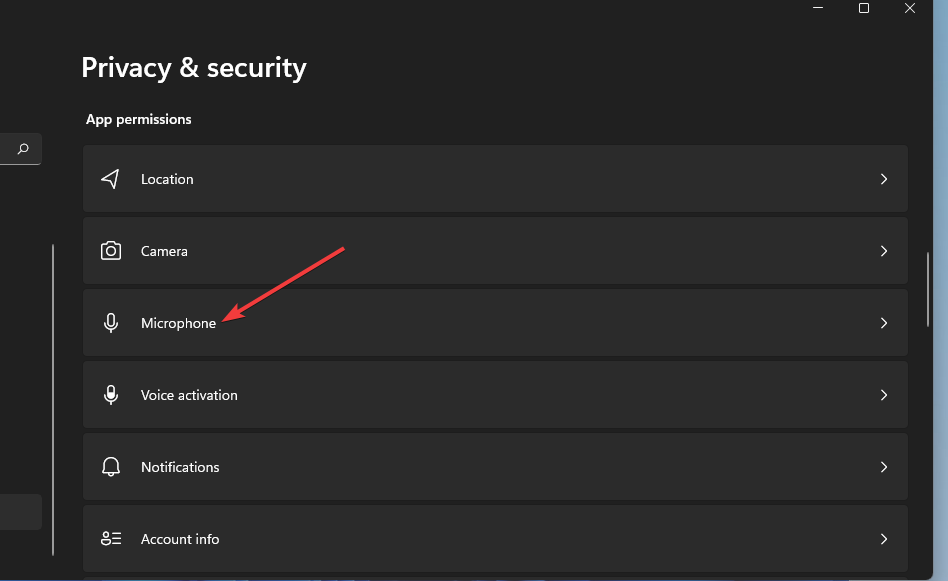
- Em seguida, desative o microfone do aplicativo Forza 4 listado clicando no botão de alternância.
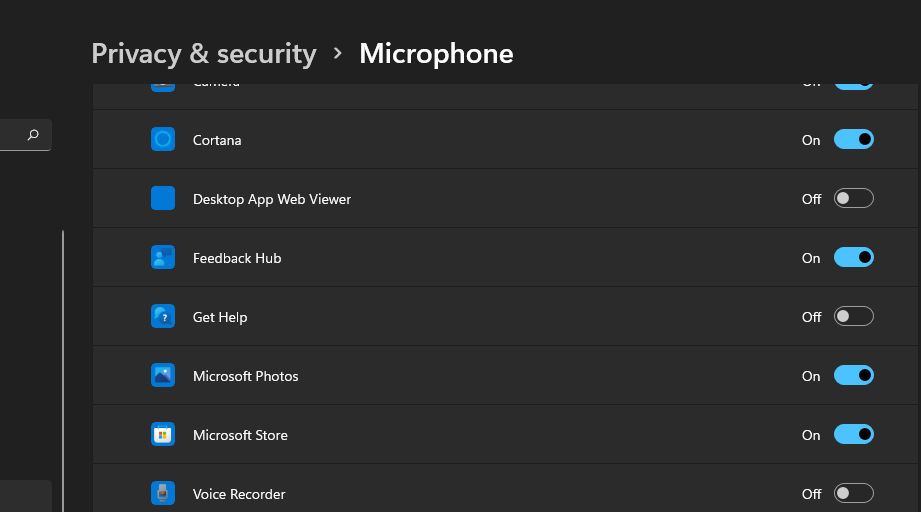
5. Desfazer overclock do PC
O overclock do seu PC pode fazer com que o Horizon 4 trave ou não seja iniciado. Você fez overclock no processador ou na placa de vídeo do seu computador?
Nesse caso, agora você deve desfazer o overclock aplicado, redefinindo a CPU e a GPU para as configurações padrão. Você pode restaurar os padrões selecionando certas opções em seu software de overclock.
Por exemplo, você pode clicar em um Reiniciar botão para reverter as alterações da GPU. No entanto, alguns usuários podem precisar inserir as configurações do BIOS (Basic Input Output System) para desfazer o overclock.
Depois de fazer essas alterações, verifique se o problema do Forza Horizon 4 não inicializando no Windows 11 desapareceu.
6. Selecione as configurações de energia de alto desempenho
- Abra o Windows 11 procurar ferramenta pressionando o botão janelas + S atalho de teclado.
- Entrada Painel de controle na caixa de texto de pesquisa para localizá-lo.
- Então clique Painel de controle na ferramenta de pesquisa.
- Selecione os Hardware e Som categoria.
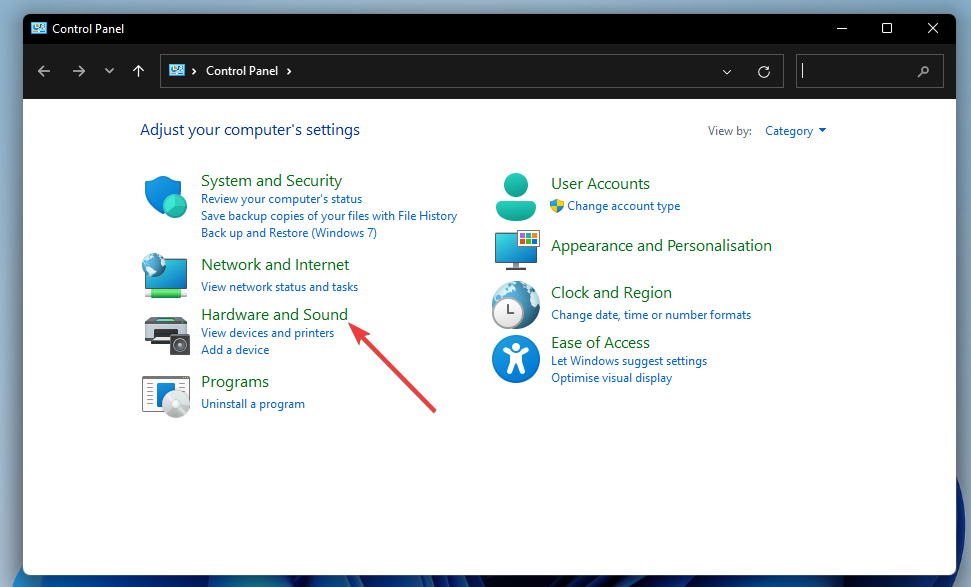
- Clique Opções de energia para ver essas configurações.
- Em seguida, selecione o Alta performance botao de radio.
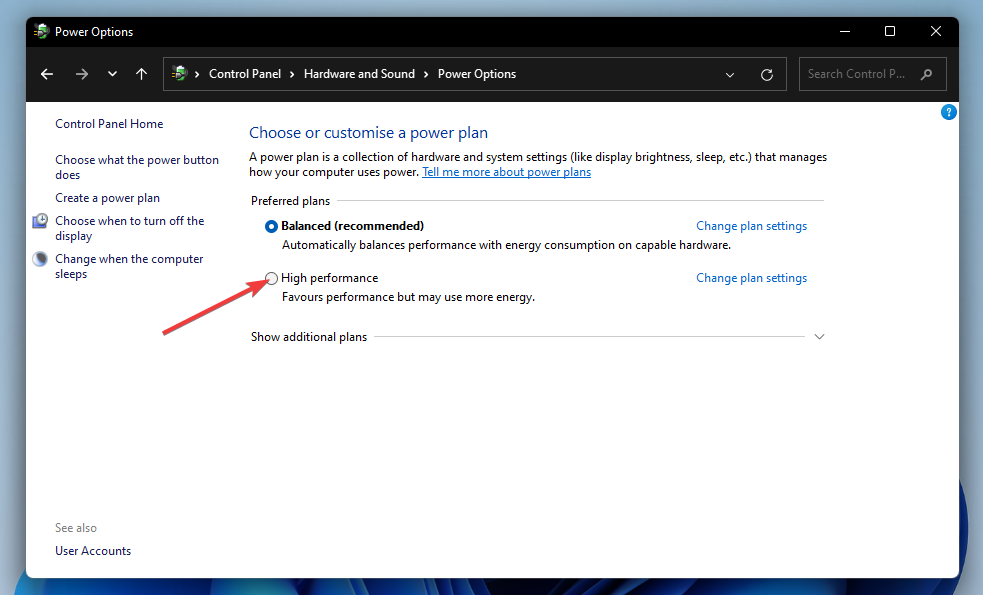
- Feche o Painel de controle, e clique Poder, então Desligar no Começar menu para reiniciar.
7. Atualize o driver da placa gráfica do seu PC
- Abra o AMD ou driver nvidia baixe a página da web em um navegador, dependendo da placa gráfica do seu PC.
- Selecione o modelo da placa gráfica e a plataforma Windows nos menus.
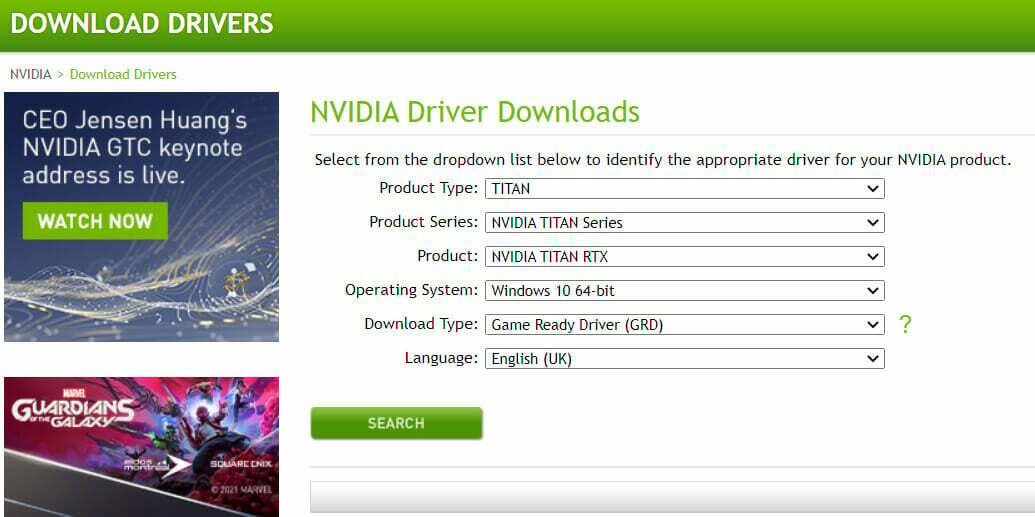
- Clique no Enviar ou Procurar botão.
- Em seguida, clique no Download botão para obter o driver da placa gráfica compatível mais recente com o seu PC.
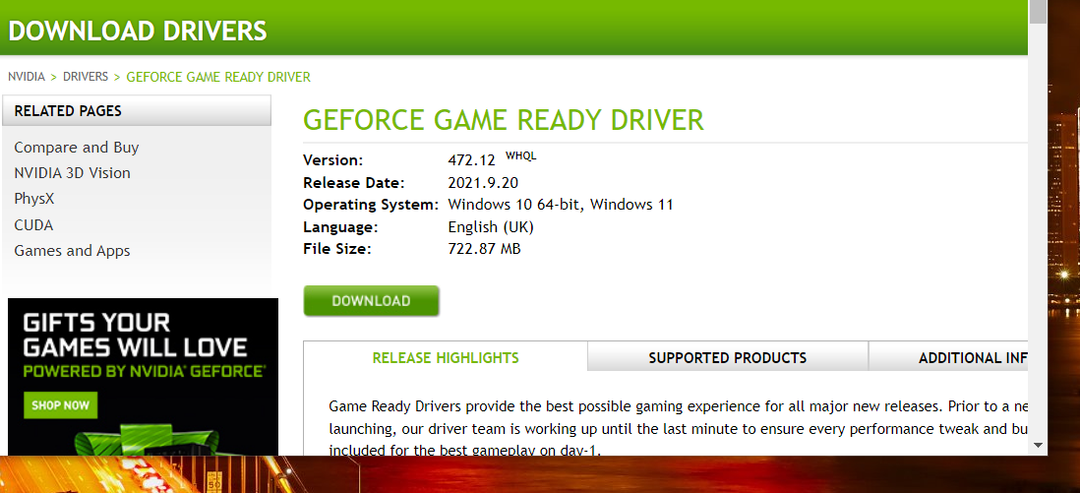
- Depois de baixar o pacote do driver, pressione o botão janelas chave + E hotkey.
- Abra a pasta em que você salvou o pacote do driver.
- Clique no arquivo do pacote do driver para abrir o assistente de configuração.
- Em seguida, siga o assistente de configuração para instalar o driver gráfico.
Dica de especialista:
PATROCINADAS
Alguns problemas do PC são difíceis de resolver, especialmente quando se trata de arquivos de sistema ausentes ou corrompidos e repositórios do Windows.
Certifique-se de usar uma ferramenta dedicada, como proteger, que verificará e substituirá seus arquivos quebrados por suas novas versões de seu repositório.
Você também pode verificar se precisa atualizar o driver da sua placa gráfica com um software atualizador de driver de terceiros. Verificando seu PC com uma ferramenta de atualização de driver de terceiros, como DriverFix mostrará quais dispositivos possuem drivers antigos e desatualizados.
8. Desative o software antivírus de terceiros
Existem alguns utilitários antivírus que não combinam bem com o Forza Horizon 4. AVG, Avast, Avira, Comodo Antivirus e Emisoft Anti-Malware estão entre os confirmados como conflitantes com o jogo. Portanto, é recomendável desativar pelo menos o software antivírus antes de jogar.
Geralmente, você pode desativar utilitários antivírus de terceiros em seus menus de contexto. Clique com o botão direito do mouse em um ícone da bandeja do sistema para o seu software antivírus e procure uma opção para desativá-lo ou desligá-lo. Selecione a opção desativar para desligar seu escudo por algumas horas, pelo menos.
Como alternativa, você pode tentar adicionar o Forza 4 à lista de exceções do seu utilitário antivírus. Verifique as instruções no site do seu utilitário antivírus para obter mais detalhes sobre como configurar exclusões de software para ele.
9. Inicialização limpa do Windows 11
- aperte o janelas chave + x ao mesmo tempo, que é o atalho de teclado.
- Selecione os Correr atalho no Vitória + X cardápio.
- Insira o seguinte comando MSConfig e clique em OK:
msconfig - Clique Inicialização seletiva dentro do Em geral aba.
- Desmarque a Carregar itens de inicialização opção para desmarcar essa caixa de seleção.
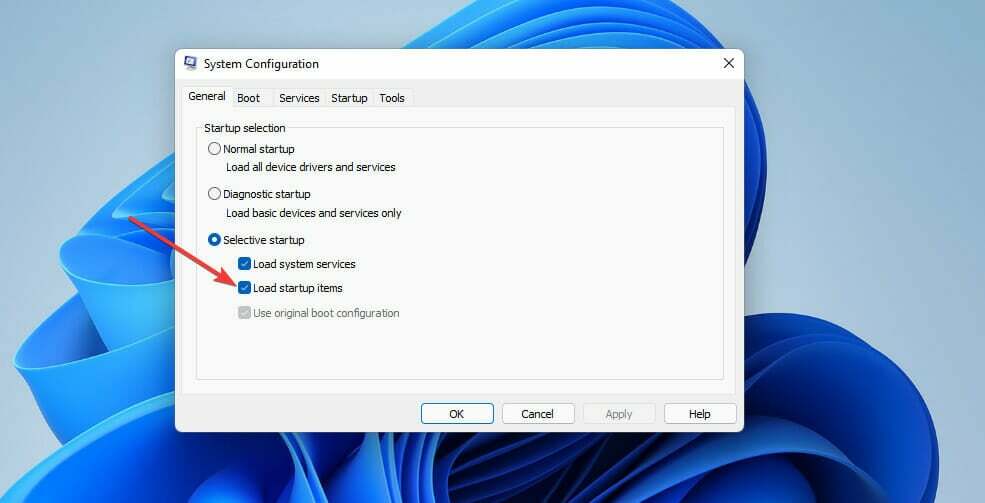
- Se ainda não estiverem selecionados, selecione o Carregar serviços do sistema e Use a configuração de inicialização original configurações.
- Em seguida, selecione o Serviços aba.
- Clique Ocultar todos os serviços da Microsoft para marcar a caixa de seleção dessa opção.

- Selecione os Desativar tudo opção.
- aperte o Aplicar botão para salvar as configurações.
- Clique OK para sair do Configuração do sistema ferramenta.
- A seguir, selecione o Reiniciar opção.
- Tente jogar o Forza Horizon 4 após o reinício.
Se essa resolução funcionar, um programa ou serviço de terceiros provavelmente estava travando o jogo antes de você inicializar o Windows 11.
Sonic Audio, Discord, OBS, MSI Afterburner, Logitech G Hub, Nahimic Audio, Xsplit e EVGA Precision são alguns dos aplicativos confirmados para entrar em conflito com o Forza 4.
Você pode restaurar a configuração de inicialização original selecionando o Carregar itens de inicialização e Ativar todas as opções dentro do Configuração do sistema janela. Se você fizer isso, precisará identificar qual aplicativo está em conflito com o jogo para removê-lo manualmente da inicialização.
10. Reinstale o Forza Horizon 4
OBSERVAÇÃO
Estas instruções são para reinstalar o aplicativo Forza Horizon 4 MS Store. Os jogadores Steam podem desinstalar e reinstalar o jogo com o software cliente Steam.
- Abra o Aplicativos e recursos guia em Configurações conforme descrito nas três primeiras etapas da segunda resolução.
- Clique no botão de três pontos do aplicativo Forza Horizon 4 para selecionar Desinstalar.
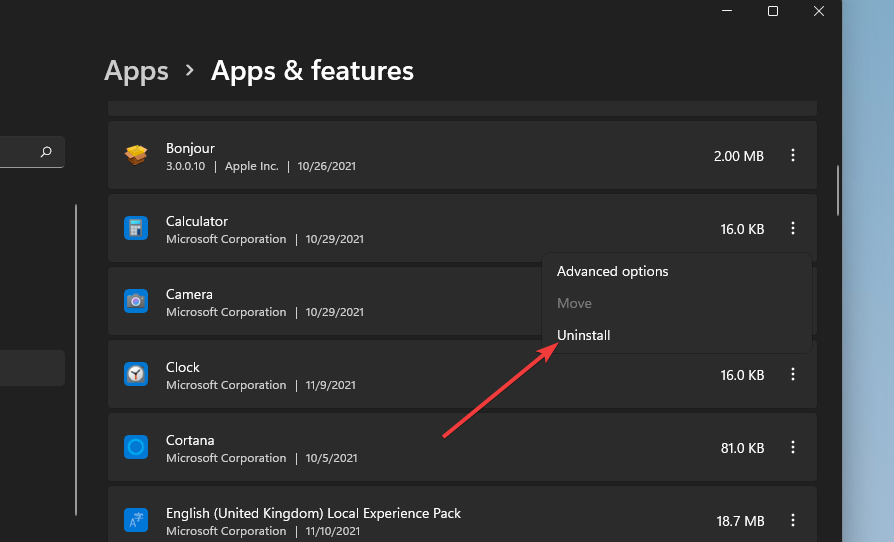
- Selecione Desinstalar novamente para confirmar.
- Antes de reinstalar o jogo, clique em Poder e Reiniciar no Começar cardápio.
- Em seguida, selecione Microsoft Store no Começar cardápio.
- Digitar Forza Horizon 4 no Microsoft Store caixa de pesquisa.
- Selecione a página do aplicativo Forza Horizon 4 nos resultados da pesquisa.
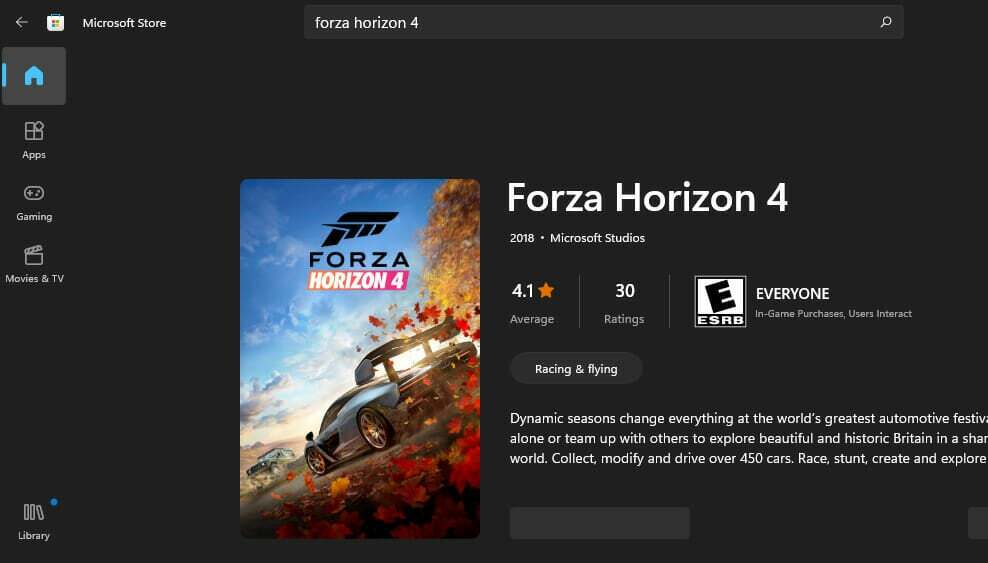
- Em seguida, baixe o jogo na página da MS Store para reinstalá-lo.
Como posso otimizar jogos no Windows 11?
O Windows 11 inclui uma configuração de modo de jogo que você pode ativar para otimizar o jogo. Essa configuração otimiza os recursos do sistema para jogos, desativando processos supérfluos em segundo plano e atualizações do Windows enquanto você os joga. Você pode ativar o modo de jogo da seguinte maneira:
- aperte o janelas chave + EU atalho de teclado.
- Selecione Jogos na esquerda de Configurações.
- Clique no Modo de jogo opção de navegação.
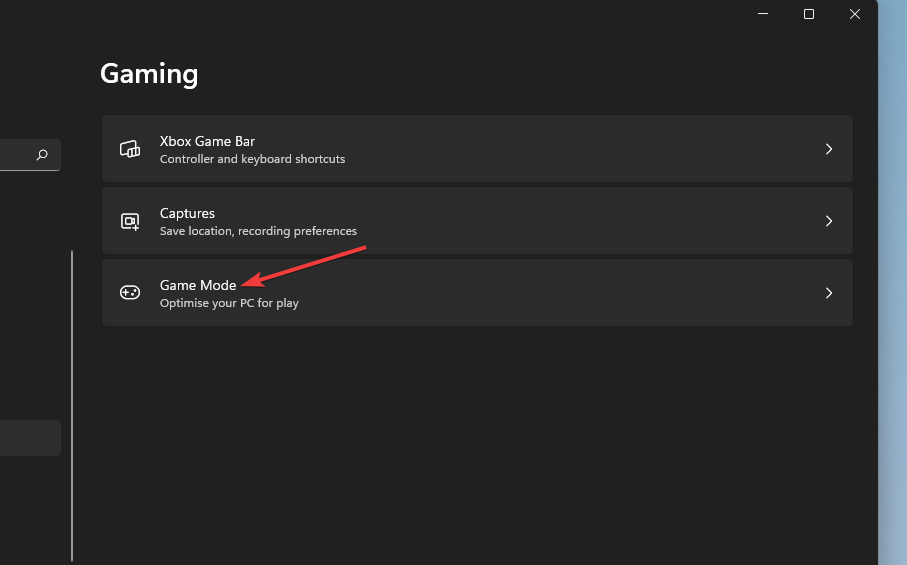
- Em seguida, clique no Modo de jogo opção ativada.
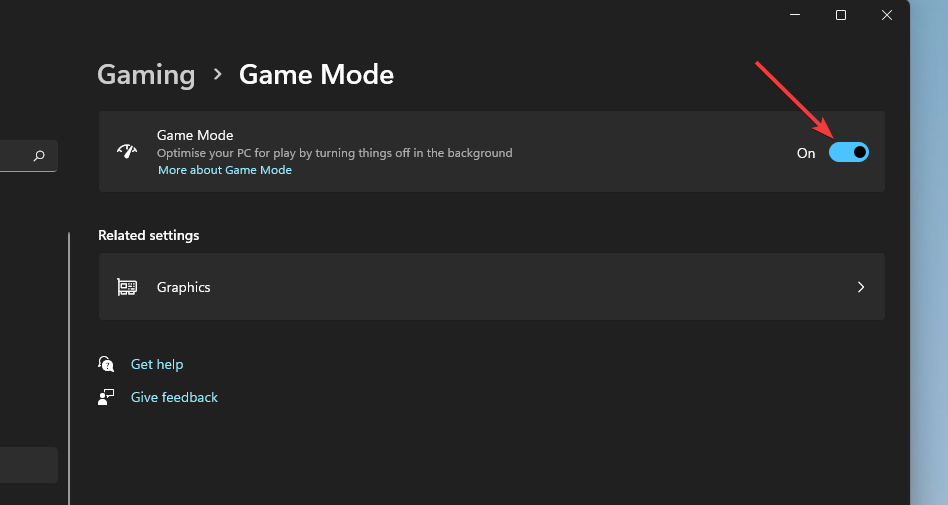
Se você precisar corrigir o atraso do Forza Horizon 4 no Windows 11, considere jogar com o software VPN instalado. Você pode escolher um servidor menos lotado ao utilizar esse serviço.
No geral, existem várias resoluções possíveis para corrigir o Forza Horizon 4 não sendo executado no Windows 11. Os mencionados acima resolverão algumas das causas mais prováveis para o travamento do jogo.
No entanto, provavelmente há muito mais correções em potencial para o Horizon 4 que não está funcionando. Você também pode conferir o Site de suporte do Forza. Esse é um site de suporte dedicado para jogos de corrida Forza a partir do qual você pode enviar tíquetes de suporte.
Para fazer isso, entre no site e abra a página de envio de solicitação. Ainda mais, não hesite em tome providências caso não consiga jogar Forza Horizon 4 online no seu PC.
E há alguns Configurações de jogos do Windows 11 que você precisa habilitar para garantir o melhor desempenho gráfico e uma jogabilidade suave.
As possíveis correções do Windows 11 em nosso guia podem dar o pontapé inicial no seu jogo Forza Horizon 4. Portanto, certifique-se de tentar aplicar a maioria deles antes de buscar mais orientações de solução de problemas sobre o problema do Forza Horizon 4 não iniciar no Windows 11.
Sinta-se à vontade para discutir o Forza Horizon 4 não funcionando no Windows 11 em nossa seção de comentários abaixo.
Ainda está com problemas?
PATROCINADAS
Se as sugestões acima não resolverem seu problema, seu computador pode ter problemas mais graves no Windows. Sugerimos escolher uma solução completa como proteger resolver problemas com eficiência. Após a instalação, basta clicar no botão Ver&Corrigir botão e, em seguida, pressione Iniciar reparo.